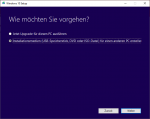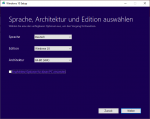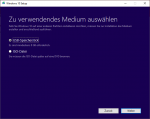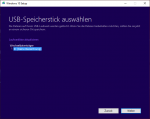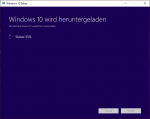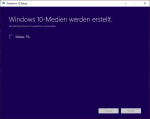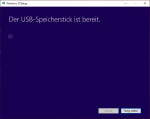Hallo!
Ich habe mir heute meinen ersten PC zusammengebaut und war natürlich erfreut, als er angegangen ist.
Schnell den Monitor angeschlossen und den USB-Stick, der mit dem "Media Creation Tool" vorbereitet wurde in den USB 3.0 Port gesteckt. Dann habe ich das BIOS geöffnet und die Bootreihenfolge geändert. Ich habe zunächst UEFI:[mein Stick] probiert, als ich dann auf "safe & exit" gegangen bin, ist der PC runtergefahren und hat sich neugestartet und aufgehangen.
Das selbe habe ich dann wiederholt und habe dann bei der Boot Priorität den USB stick ohne "UEFI:" ausgewählt. Nun kam zwar kurz das Windows Symbol, aber der PC ist dann direkt neugestartet und hat nach kurzer Zeit den selben Vorgang wiederholt. Ich war also in einem Kreislauf, der immer beim Windows Symbol abgebrochen ist.
Ich hab den Vorgang mehrmals wiederholt. Das selbe ist auch bei den anderen USB-Ports passiert.
Wäre klasse, wenn jemand einen Lösungsansatz hätte, danke im Voraus!
PS:
Ich weiß zwar nicht, ob es was damit zu tun haben könnte, aber ich verwende als einzigen Speicher eine 500 GB NVme-M.2 SSD. Meine Vermutung: Vielleicht sind einige Standardeinstellungen im BIOS deswegen falsch (?). Als Mainboard verwende ich das Gigabyte B450M S2H.
Grüße
tz1rf
Ich habe mir heute meinen ersten PC zusammengebaut und war natürlich erfreut, als er angegangen ist.
Schnell den Monitor angeschlossen und den USB-Stick, der mit dem "Media Creation Tool" vorbereitet wurde in den USB 3.0 Port gesteckt. Dann habe ich das BIOS geöffnet und die Bootreihenfolge geändert. Ich habe zunächst UEFI:[mein Stick] probiert, als ich dann auf "safe & exit" gegangen bin, ist der PC runtergefahren und hat sich neugestartet und aufgehangen.
Das selbe habe ich dann wiederholt und habe dann bei der Boot Priorität den USB stick ohne "UEFI:" ausgewählt. Nun kam zwar kurz das Windows Symbol, aber der PC ist dann direkt neugestartet und hat nach kurzer Zeit den selben Vorgang wiederholt. Ich war also in einem Kreislauf, der immer beim Windows Symbol abgebrochen ist.
Ich hab den Vorgang mehrmals wiederholt. Das selbe ist auch bei den anderen USB-Ports passiert.
Wäre klasse, wenn jemand einen Lösungsansatz hätte, danke im Voraus!
PS:
Ich weiß zwar nicht, ob es was damit zu tun haben könnte, aber ich verwende als einzigen Speicher eine 500 GB NVme-M.2 SSD. Meine Vermutung: Vielleicht sind einige Standardeinstellungen im BIOS deswegen falsch (?). Als Mainboard verwende ich das Gigabyte B450M S2H.
Grüße
tz1rf